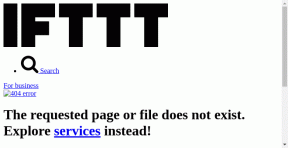Управляйте шрифтами и упорядочивайте их с помощью NexusFont в Windows 7
Разное / / December 02, 2021
Одна вещь, которую Mac имеет больше, чем Windows: шрифты. Будь то красивые системные шрифты по умолчанию или управление шрифтами, нет никаких сомнений в том, что OS X имеет преимущество перед Windows в этом аспекте. Когда я снова собирал свои шрифты и повторно загружал их на свой ПК с Windows, я не мог не задаться вопросом, существует ли утилита Windows, похожая на Font Book для Mac.
К счастью, в поисках я наткнулся на NexusFont, часть программного обеспечения, которое организует шрифты на вашем ПК с Windows. Краткое размышление: в Windows на удивление мало программ для управления шрифтами! Я немного удивлен, особенно учитывая то, как некоторые дизайнеры в наши дни крутят Windows.

При первом запуске NexusFont сканирует ваш компьютер на наличие установленных шрифтов. У вас есть возможность искать среди них конкретный шрифт, который вы хотите использовать. Как видите, NexusFont позволяет предварительно просматривать шрифты с определенными образцами текста, которые вы можете изменить.
Сильной стороной NexusFont является организация - вы можете создавать
наборы хранить шрифты, уже находящиеся в библиотеке, и организовывать их таким образом. Например, я создал набор для хранения всех шрифтов, которые, как я думал, могут быть хорошими заголовками. В качестве альтернативы мне бы понравилось, если бы в NexusFont был набор по умолчанию, который назывался Установлено пользователем, и содержал все пользовательские шрифты, которых не было в комплекте с компьютером (и автоматически обновлял список, как это делает OS X).
NexusFont также позволяет быстро и легко перемещать шрифты в разные наборы и папки, что я действительно предпочитаю делать в этой утилите, а не в среде Windows. Я считаю, что здесь намного проще ориентироваться по шрифтам, и я не рискую, что все мои окна будут загромождены и запутаны.
Чтобы установить новые шрифты, NexusFont должен уже читать папку. Это означает, что щелкните правой кнопкой мыши боковую панель под Библиотека, и выбрав Добавить папку.

Как только вы перейдете к папке, которую хотите добавить в свою библиотеку, NexusFont автоматически просканирует его и добавит все файлы в свою библиотеку. Оттуда вы сможете быстро и легко установить новые шрифты прямо в Windows 7. Кроме того, это довольно просто сделать через саму Windows 7. Мне бы очень хотелось, чтобы шрифты было проще устанавливать, мне бы хотелось, чтобы в нем была функция перетаскивания!
Давать NexusFont попробуйте, если вам понравилось то, что вы видели, и начните систематизировать эти шрифты! Организация является ключом к быстрому доступу и поиску, особенно когда вам нужен конкретный шрифт, но вы полностью забыли его имя.